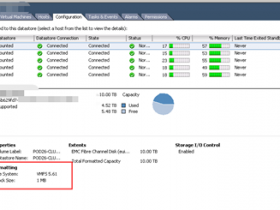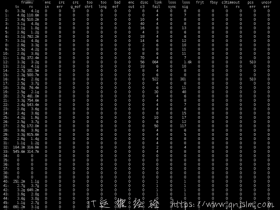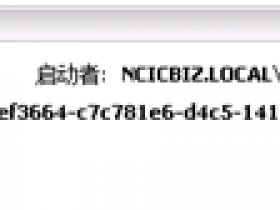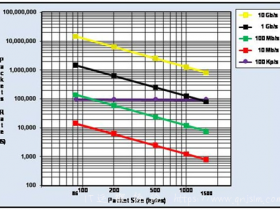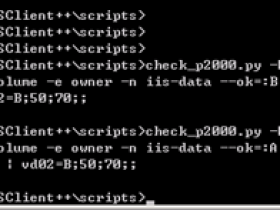Thin模式下虚拟机内部删除内容回收esxi上空间
使用候厚置备模式我们就不讨论了,今天说说使用精简置备 Thin模式,使用精简模式我们为的就是节省点存储空间,但是有时候我们会遇到虚拟机里面存放了大量的数据问题,突然有一天数据没什么用了就删除了,然而在vmware上看空间并没有回收回来。典型的备份服务器等。
原因是:我们在虚拟机中删除文件时,其实只是吧inode信息删除了,就是相当于把书的目录删除了,我们真实的数据是没有删除,这就是我们为什么误删除文件后可以通过恢复软件恢复误删除的数据。然而删除inode信息vmware是无法感知到的,这个时候怎么办了,我们就需要彻底的删除数据才可以,就是把删除的数据置零。
操作方法
第一步、删除空间置零
1、windows系统我们需要下载一个工具叫sdelete ,工具是微软提供的,下载链接
https://docs.microsoft.com/en-us/sysinternals/downloads/sdelete
下载后执行: sdelete -c -z 需要回收的磁盘 (例如:sdelete -c -z C:\)
2、Linux系统,操作就很简单了,我们用零文件把磁盘写满,然后删除文件,这样所有没用的数据块都被置零。
dd if=/dev/zero of=/[mounted-volume]/zeroes && rm -f /[mounted-volume]/zeroes
例如:
dd if=/dev/zero of=/date/zeroes && rm -f /date/zeroes
注意: dd 会先把磁盘所有空间占满,注意vmware以及存储上的空间容量。
第二步,我们登陆esxi 上找到磁盘所在的目录,执行vmkfstools -K 磁盘文件,就可以回收所有置零空间
例如:
vmkfstools -K my_Test_1.vmdk
如果你的卷有两个卷块大小不一样,也可以在这个两个卷之间来做存储迁移,也可以回收。
如何查看卷块大小,选择卷在配置中即可看到

- 本文标签: 技术分享
- 本文链接: http://www.iamlk.cn/article/39
- 版权声明: 本文由Leonidax原创发布,转载请遵循《署名-非商业性使用-相同方式共享 4.0 国际 (CC BY-NC-SA 4.0)》许可协议授权